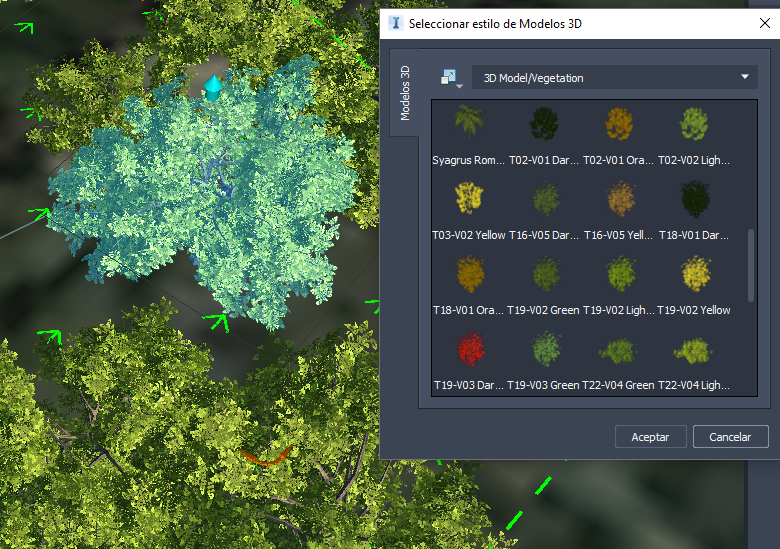Para añadir o modificar árboles o vegetación
Añada un árbol individual, grupos de árboles o filas de árboles en un modelo o una propuesta. Se puede añadir cualquier tipo de objeto de modelo 3D, como farolas, coches, vegetación o conos de seguridad, en lugar de árboles.
Los árboles son una capa de vegetación en el Explorador de modelos y se muestra información sobre ellos en lapaleta Propiedades. El número de objetos de modelo 3D que añada y el área que ocupan aparecen en la sección Árboles del Administrador de Propuestas.
Visite el artículo ¿Ha probado la vegetación? para obtener información sobre cómo utilizar la vegetación para proporcionar una visión más completa de un proyecto de InfraWorks.
Para añadir árboles
Haga clic en Crear
 Entorno y, a continuación, expanda el menú desplegable.
Entorno y, a continuación, expanda el menú desplegable.Realice una de las acciones siguientes:
Haga clic en
 para añadir un grupo de árboles.
para añadir un grupo de árboles.Haga clic en
 para añadir una fila de árboles.
para añadir una fila de árboles.Haga clic en un estilo de objeto de modelo 3D del catálogo que aparece para seleccionarlo.
Nota: los estilos de árbol adaptativos se encuentran en Modelo 3D Vegetación
Vegetación  Árboles adaptativos. Con estos estilos, la geometría se adapta automáticamente a la distancia de la cámara, lo que mejora el rendimiento y la visualización del modelo con diferentes niveles de detalle.
Árboles adaptativos. Con estos estilos, la geometría se adapta automáticamente a la distancia de la cámara, lo que mejora el rendimiento y la visualización del modelo con diferentes niveles de detalle.
La selección inicial se convertirá en el valor por defecto para la adición de árboles hasta que la cambie de nuevo.
Para añadir un único árbol
Haga doble clic en un punto. Se coloca un único árbol en ese punto.

Para añadir un grupo de árboles
Un grupo de árboles hace referencia a un conjunto de árboles similar a una arboleda o un bosque.
Haga clic en
 .
.Seleccione un estilo de dibujo.
Dibuje un área poligonal para el grupo de árboles. Haga clic para colocar puntos individuales. Haga doble clic para finalizar. Se coloca aleatoriamente un grupo de árboles dentro de la región.
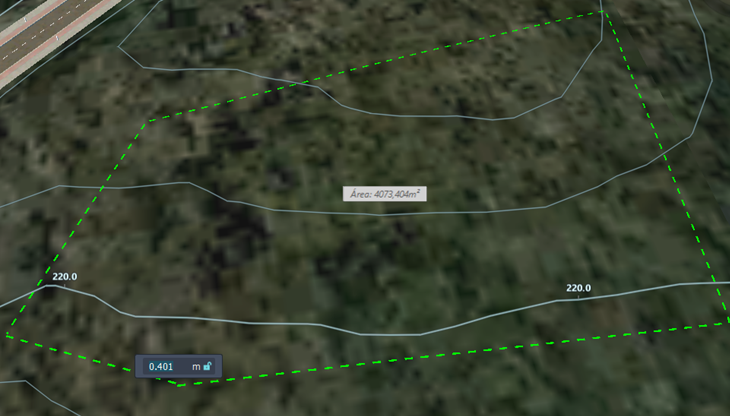
Utilice el control deslizante Densidad para ajustar el número de árboles del grupo.
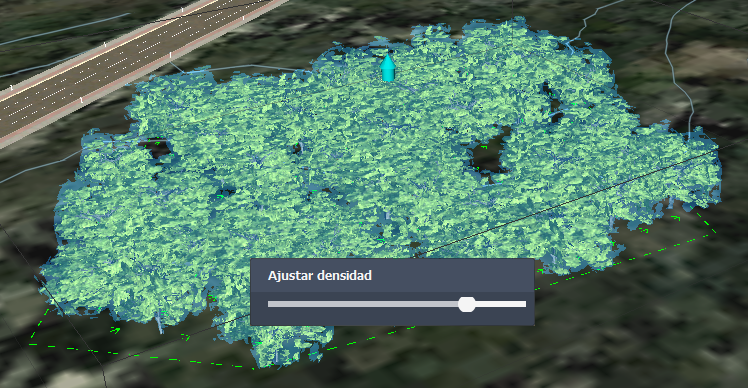
Puede hacer doble clic en un árbol dentro de un grupo para volver a visualizar el control deslizante Densidad. Es importante modificar la densidad antes de ajustar otros elementos, como la altura, para no perder los cambios.
Para añadir una fila de árboles
Una fila de árboles coloca los objetos de modelo 3D que elija a lo largo de una trayectoria lineal que defina.
Haga clic en
 .
.Haga clic para colocar puntos individuales. Haga doble clic para finalizar.
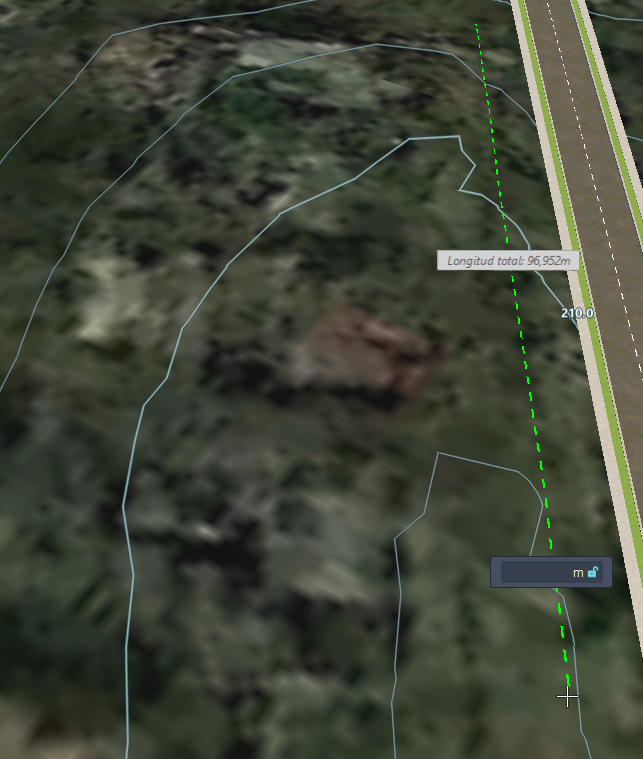
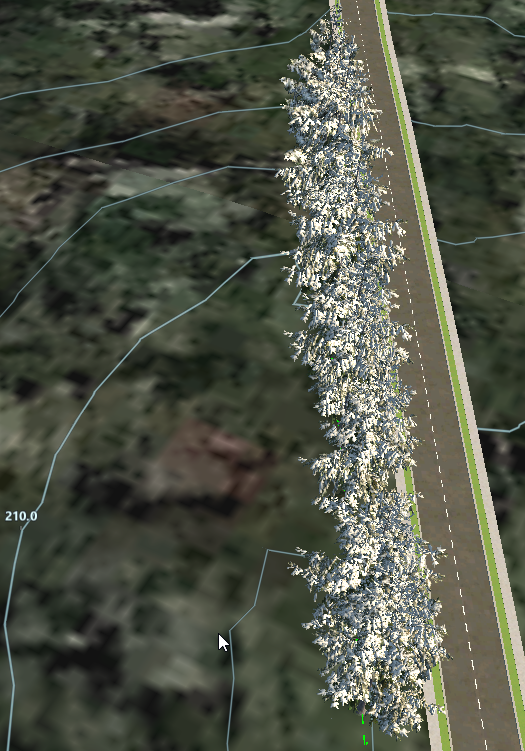
Para modificar árboles
Haga doble clic en un árbol del grupo o la fila para seleccionar todos los árboles dentro del contorno.
Utilice el control deslizante Densidad para ajustar el número de árboles del grupo o la fila.
Utilice el gizmo de elevación para ajustar la altura de las plantas.
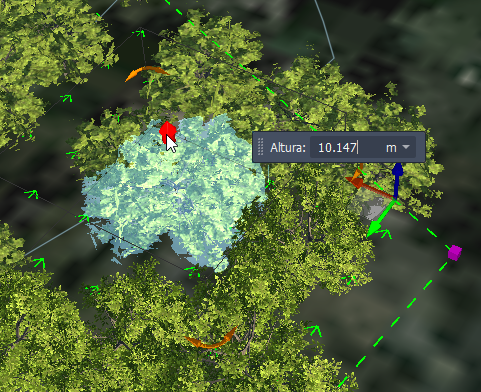
Después de añadir un árbol o una fila de árboles, puede mover árboles individuales o grupos de árboles a diferentes ubicaciones y aplicarles una escala según sea necesario.
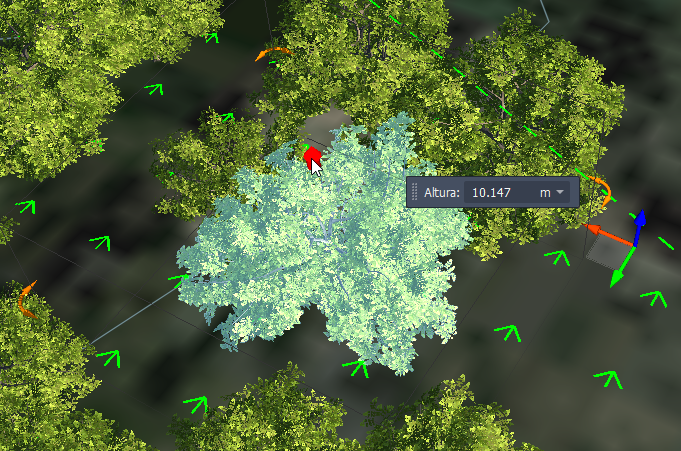
Si desea utilizar estilos de árbol o de vegetación distintos a los que aparecen en el catálogo Seleccionar estilo de dibujo, puede añadir estilos de árbol o de vegetación con la Paleta de estilos. Consulte Acerca de la edición de estilos para obtener más información.
Arrastre un estilo de la ficha Modelo 3D a la Paleta de estilos y suéltelo en un árbol existente para modificar su estilo. Consulte Para aplicar estilos a elementos individuales para obtener más información.